Uživatelé zařízení Apple si mohou ukládat své poznámky, fotografie, kontakty a veškerá nastavení do cloudového úložiště iCloud a bezproblémově je synchronizovat mezi různými svými zařízeními Apple. Dostat se k vašim datům z iCloudu na zařízení s Androidem je sice poněkud složitější, avšak nikoliv nemožné. Následuje postup, jak na to.
Než se do toho pustíte, je důležité si uvědomit omezení. Apple ve své podstatě není navržen pro snadnou spolupráci s jinými platformami, než jsou jeho vlastní. Zatímco na Macu, iPhonu nebo iPadu je používání iCloudu naprosto plynulé, oficiální aplikace pro Android prozatím není na obzoru.
Využití iCloud online na Androidu
Jediným oficiálním způsobem, jak se dostat ke službám iCloudu na Androidu, je prostřednictvím webového rozhraní iCloud. I tak je váš přístup omezený – získáte přístup pouze k uloženým fotografiím, poznámkám a funkci „Najít iPhone“.
Pro začátek navštivte webové stránky iCloud na vašem zařízení s Androidem a přihlaste se pomocí svého Apple ID a hesla.
Pokud máte na svém účtu iCloud aktivované dvoufaktorové ověření, budete pravděpodobně potřebovat zařízení s macOS, iOS nebo iPadOS, které je s účtem spárované, abyste na něj obdrželi ověřovací kód potřebný k přihlášení.
V takovém případě zadejte kód, který se zobrazí na vašem Apple zařízení, během přihlašování na zařízení s Androidem.
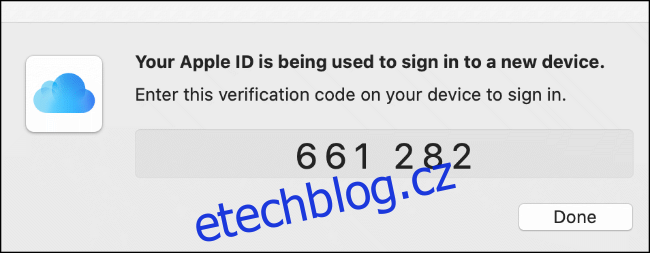
Web iCloud se vás zeptá, zda důvěřujete prohlížeči, který používáte k přihlášení. Pokud jde o vaše zařízení, stiskněte tlačítko „Důvěřovat“ – nebudete muset znovu zadávat šestimístný kód z jiného zařízení s iOS, iPadOS nebo macOS a znovu se přihlašovat.
V opačném případě klepněte na „Nedůvěřovat“ nebo „Nyní ne“, abyste mohli pokračovat bez udělení důvěry zařízení.
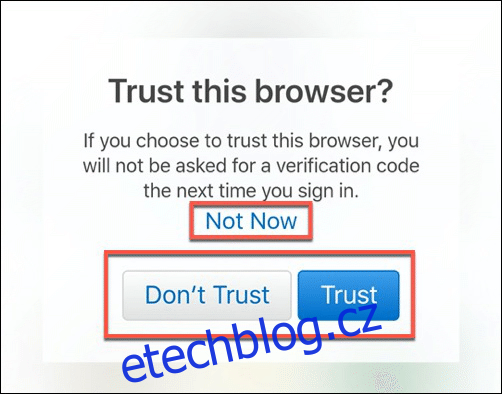
Přístup k iCloud Fotkám, Poznámkám a funkci Najít iPhone na Androidu
Pokud jste zadali správné přihlašovací údaje, měli byste vidět (poměrně skromný) ovládací panel iCloudu na Androidu.
Klepnutím na „Nastavení účtu“ se dostanete k nastavení vašeho Apple účtu. Výběrem jedné ze tří ikon můžete získat přístup ke službám Poznámky, Fotografie nebo Najít iPhone.
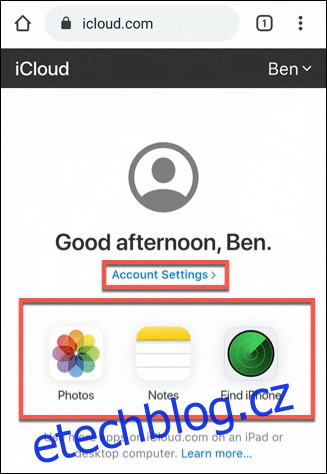
Toto jsou jediné služby, které vám Apple na vašem Android zařízení s pomocí mobilního prohlížeče snadno zpřístupní.
Přístup k iCloud Fotkám
Kliknutím na ikonu „Fotky“ si zobrazíte fotografie uložené na iCloudu.
Pomocí tlačítka „Nahrát“ můžete nahrát nové fotografie. Vyberte libovolnou položku a zobrazte ji, odeberte z úložiště iCloud nebo stáhněte jako místní soubor do vašeho Android zařízení.

Přístup k iCloud Poznámkám
Kliknutím na ikonu „Poznámky“ se zobrazí vaše uložené poznámky z iCloudu.
Stejně jako v případě Fotek, i tato sekce je optimalizovaná pro prohlížení na mobilním zařízení. Můžete zobrazit, upravit a smazat své stávající poznámky nebo vytvořit novou klepnutím na tlačítko „Přidat“ v levém horním rohu.
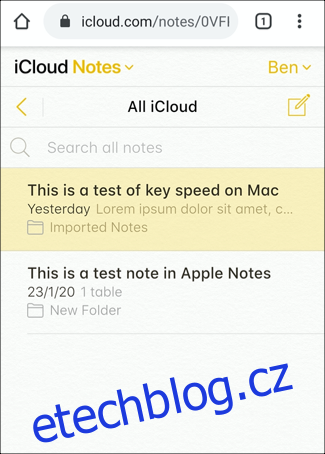
Použití Najít iPhone na Androidu
Poslední službou, ke které se na Androidu snadno dostanete prostřednictvím webového rozhraní iCloudu, je služba Najít iPhone. Začněte klepnutím na ikonu „Najít iPhone“ na hlavním panelu iCloudu.
Možná budete muset znovu zadat heslo ke svému Apple účtu a šestičíselný ověřovací kód.
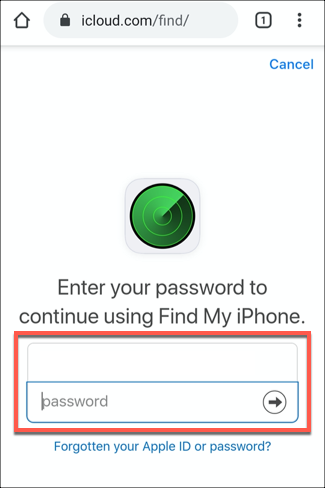
Po potvrzení se objeví seznam zařízení Apple (včetně zařízení s iOS, iPadOS a macOS) připojených k vašemu účtu. Klepnutím na libovolné z uvedených zařízení zobrazíte, kde bylo naposledy vidět a zda je aktuálně aktivní.
Použijte tlačítko „Přehrát zvuk“ pro vyhledání zařízení, nebo tlačítka „Smazat iPhone“, „Smazat iPad“ či „Smazat Mac“ pro vzdálené vymazání zařízení. Pokud zařízení ztratíte, můžete použít i funkci Ztracený režim, která na displeji zařízení Apple zobrazí zprávu. Stačí kliknout na tlačítko „Ztracený režim“.
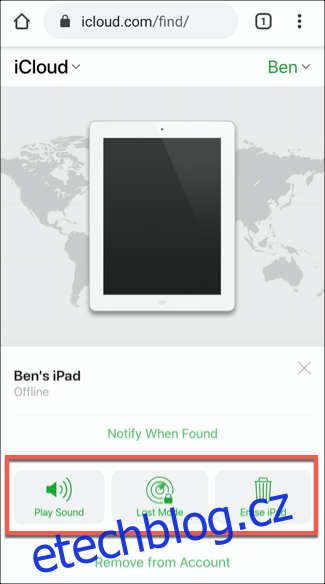
Využití dalších služeb iCloudu na Androidu
Přestože k některým službám iCloudu můžete přistupovat s pomocí aplikací třetích stran, je třeba mít na paměti, že tyto aplikace nejsou oficiální a jejich kvalita a spolehlivost přístupu k iCloudu se mohou lišit.
Nejsnadnějším způsobem, jak se dostat ke svým datům, je přístup k vašemu e-mailovému účtu iCloud. E-mail z iCloudu na zařízení s Androidem můžete nastavit s pomocí Gmailu nebo jiné e-mailové aplikace. Budete tak moci odesílat a přijímat e-maily ze svého účtu iCloud pomocí zařízení Android.
K dalším službám můžete přistupovat přes webové rozhraní iCloud, ale pro jejich zobrazení budete muset přepnout prohlížeč do režimu pro stolní počítače. Nechceme si nic nalhávat, není to zrovna nejpohodlnější způsob, jak si prohlížet kalendář nebo kontakty z iCloudu, i když máte velký displej. Nicméně by to mělo fungovat, jen neočekávejte uživatelský komfort, který byste měli na zařízení se systémem iOS nebo iPadOS.
Pro používání těchto služeb iCloudu na Androidu se přihlaste na web iCloud s pomocí prohlížeče Chrome pro Android. Po přihlášení klepněte na ikonu nabídky (tři tečky) v pravém horním rohu a zaškrtněte volbu „Verze pro počítač“.
Tím se zruší mobilní stránka a načte se verze webu iCloudu pro stolní počítače.
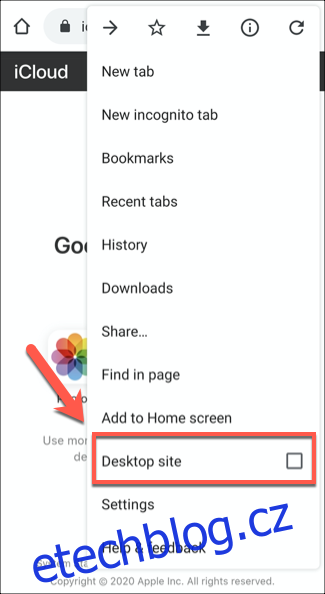
Zobrazí se kompletní nabídka služeb iCloudu, ačkoliv stránka bude méně přehledná. Pro lepší navigaci možná budete chtít přepnout vaše zařízení do režimu na šířku.
Nyní klepněte na kteroukoli ze služeb, abyste se k ní dostali. Například klepnutím na „Připomenutí“ se načte seznam vašich uložených připomenutí na iCloudu.
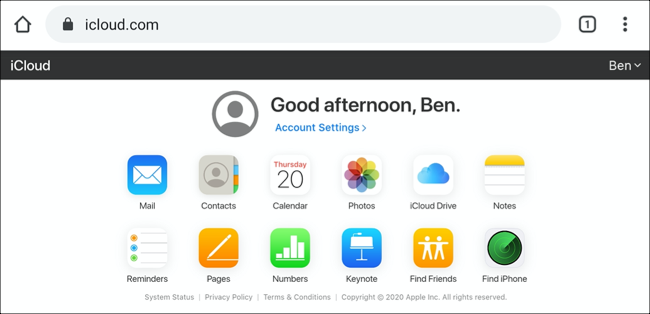
Jelikož se nejedná o oficiálně podporovaný způsob zobrazení, funkčnost těchto služeb se na Androidu může lišit. Navigace v těchto službách bude složitější, ale měli byste mít možnost použít tento režim zobrazení pro přístup k uloženým kontaktům, kalendáři a úložišti souborů na iCloud Drive.
Ostatní služby jako Pages a Numbers by se technicky měly načíst a umožnit vám si prohlížet soubory, ale nebudou nijak smysluplně použitelné.
Instalace iCloudu jako progresivní webové aplikace na Android
Pokud chcete své služby iCloudu používat na Androidu pravidelně, vyplatí se si je přidat na domovskou obrazovku jako progresivní webovou aplikaci (PWA). To vám umožní otevřít stránku iCloudu jako „skutečnou“ aplikaci, aniž byste museli spouštět Chrome.
Pro to přejděte na web iCloud v prohlížeči Chrome pro Android. Klepněte na ikonu nabídky (tři tečky) v pravém horním rohu a vyberte možnost „Přidat na plochu“.
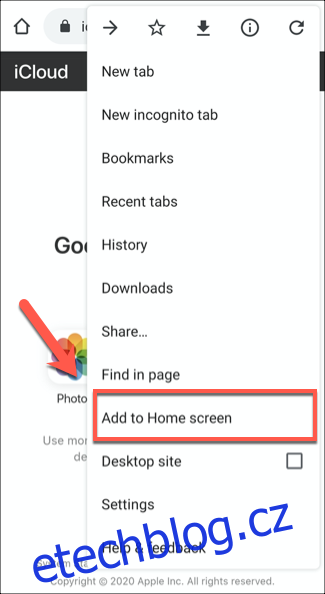
Budete muset vaší PWA pro iCloud dát vhodný název. Použijte výchozí název „iCloud“, nebo ji přejmenujte. Potvrďte stisknutím tlačítka „Přidat“.
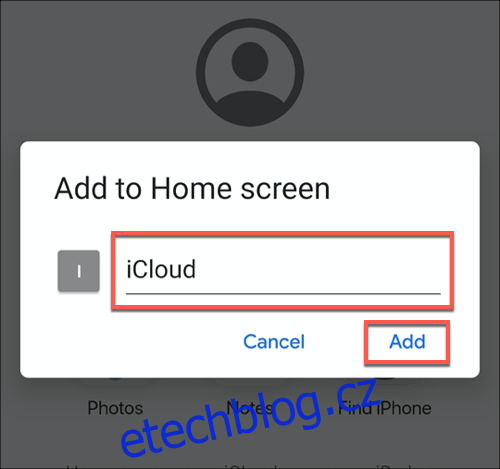
Nyní musíte dlouze stisknout ikonu, která se zobrazí, a přetáhnout ji na domovskou obrazovku na místo, které vám nejvíce vyhovuje. Instrukce se mohou lišit v závislosti na verzi vašeho systému Android.
Případně stačí klepnout na tlačítko „Přidat“ a aplikace se automaticky umístí na vaši domovskou obrazovku.
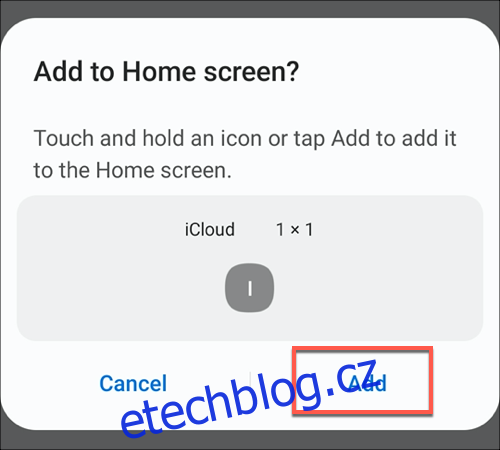
Tím přidáte ikonu iCloudu na domovskou obrazovku vašeho Androidu. Klepnutím na tuto ikonu se načte iCloud v izolovaném prostředí, které se chová podobně jako aplikace.
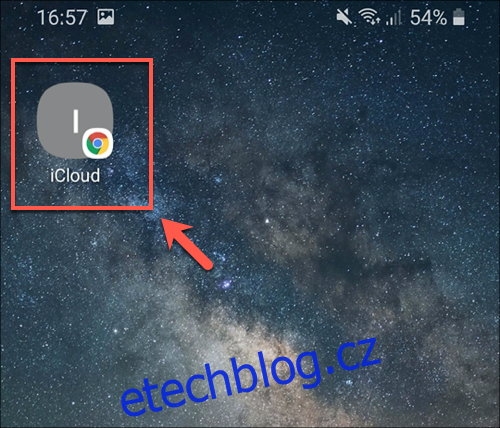
Pomocí PWA nemůžete přepnout do režimu pro stolní počítače, budete tedy omezeni na přístup k fotografiím, poznámkám a službě Najít iPhone na iCloudu.
Probrali jsme si seznam možných služeb iCloudu, ke kterým máte na Androidu přístup, nicméně některé zůstávají nedostupné. Na Androidu nelze používat iMessage, stejně tak jako Apple AirDrop.
Budete muset použít alternativy napříč platformami, jako je WhatsApp a Snapdrop jako náhradu za tyto služby.